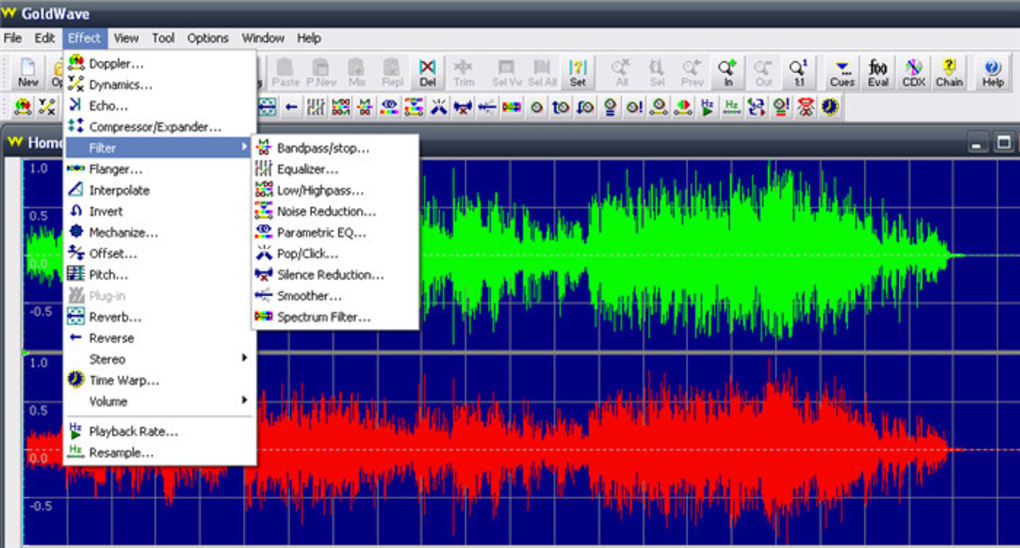
Per iniziare la registrazione del suono e sufficiente premere il pulsante New nella barra degli strumenti che si trova sotto il titolo della finestra, scegliere due canali (stereo), una frequenza di campionamento di 44.100 kHz e la durata limite della registrazione (nell’esempio e stata scelta un’ora). La frequenza di 44.100 kHz e la stessa dei normali corr. perciò non obbliga a riconversioni successive al momento di masterizzare i brani su Cd-Rom o di codificarli in Mp3.
Alcune schede sonore incc difficoltà a campionare con frequenza: se appaiono ticchettii secchi a cadenza regolare o scariche di disturbi si può provare a usare la frequenza 48 kHz, nativa del formato Dvd e preferita da alcune schede sonore.
Dopo aver confermato la scelta, per iniziare il riversamento si preme il pulsante Start recording (con il pallino rosso) che si trova nella terza barra a partire dall’alto. Dopo aver avviato la cattura si fa partire i. disco o il nastro e si attende la fine controllando l’ampiezza del suono mentre si compone il diagramma nella finestra d GoldWawe.
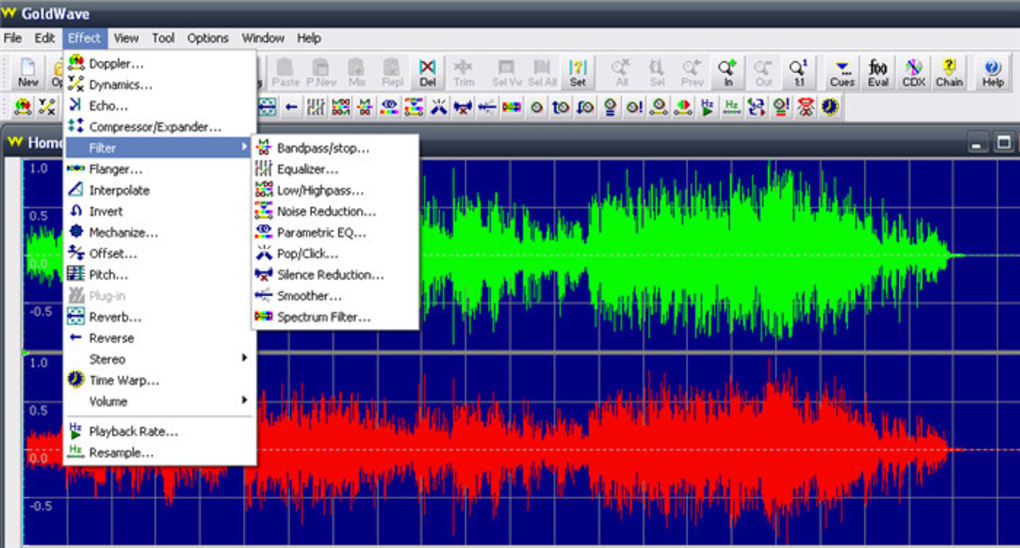
Al termine della cattura si preme il pulsante Stop e quindi il pulsante Play (colore verde) per riascoltare il risultato. Se nei picchi della musica il suono e gracchiante significa che la scheda audio o 1’amplificatore sono andati in saturazione, quindi non resta che ripetere 1’intera cattura a volume più basso. Se invece il suono e troppo basso, si può rimediare facilmente usando la funzione Maximize Volume (pulsante con punto esclamativo) che si trova nella seconda riga di pulsanti a partire dall’alto.
La finestra di controllo della funzione chiederà il tipo di operazione desiderata. Bisogna scegliere il preset chiamato ”full dynamic range”, che produrrà un aumento del volume ascoltabile premendo il tastino Play di anteprima nella zona destra della finestra. Se il suono e migliorato possiamo confermare la scelta facendo clic su Ok, attendendo qualche secondo per l’elaborazione del suono.
Per eliminare i ticchettii tipici dei dischi rigati basta fare clic sull’icona Pop/Click (bacchetta spezzata) per richiamare la finestra di regolazione del filtro, dove sceglieremo la voce Default. Premendo il pulsantino Play della finestra e possibile ascoltare in anteprima il risultato e modificare le impostazioni se necessario. Non bisogna eccedere nella soppressione dei transitori, per evitare di interferire sulla precisione degli attacchi della musica.
E' il momento di ridurre le pause in cui il suono e assente, per risparmiare spazio nella lunghezza del file e percepire meno fruscio di fondo. Si incarica di tutto la funzione Silence reduction, che si trova nella seconda barra degli strumenti e che permette di regolare la durata della pausa da lasciare all’inizio di un brano e la soglia di soppressione. La riduzione del fruscio e il punto centrale del restauro di un brano musicale e il modo scelto per ottenerla influenza moltissimo la qualità del suono. Non esiste un solo gruppo di parametri adatti a ogni situazione, ma volta per volta si devono scegliere quelli più attinenti.
In GoldWave ciò si ottiene premendo il pulsante Noise reduction e scegliendo una delle voci dal menu Presets, oppure spostando direttamente i cursori a schermo ed eseguendo una messa a punto personale. Qui e molto utile la funzione di anteprima (il pulsante Play verde nella finestra dell’effetto), perché raramente si riescono a individuare in anticipo i parametri migliori. Se il suono e esile o sbilanciato, e necessario migliorarlo usando le funzioni di equalizzatore parametrico e filtraggio in banda. Il cursore Gain regola il volume del suono alle frequenze selezionate, mentre Center e Width stabiliscono 1’influenza di ciascuna banda.
I filtri di banda, richiamati dai pulsanti alla sinistra di quello dell’equalizzatore, servono per sopprimere tutte le frequenze che eccedono la capacità dell’orecchio umano. Con il pulsante Bandpass/Stop si regola la gamma di frequenze ammesse (Bandpass) oppure di quelle soppresse (Stop), cercando un compromesso tra qualità finale e necessita di comprimere il suono il più possibile. Il pulsante Lowpass/Highpass richiama un’altra importante funzione di filtro, per rimuovere le frequenze basse (Highpass) e le alte (Lowpass). I termini Lowpass e Highpass non devono trarre in inganno. II filtro passabasso (Lowpass) lascia inalterate le basse frequenze, cancellando le acute; quello passa-alto (Highpass) fa invece 1’opposto: cancella le frequenze troppo basse e lascia passare quelle superiori.
Il filtro Lowpass e anche un prezioso alleato nella lotta contro il fruscio. Regolando la frequenza di taglio (Initial cut off) su 15 kHz si eliminano dalla registrazione tutte le frequenze troppo alte che contribuiscono poco ad aumentare la sensazione di immersione nel suono, ma provocano in modo preponderante il rumore di fondo.
A volte la velocità di riproduzione non e quella giusta: può capitare con i registratori e i giradischi molto vecchi, dove le cinghie di trascinamento interne slittano sulle pulegge riducendo la velocità di avanzamento. In questi casi è utile la funzione Time warp (icona a forma di orologio), con algoritmo Rate. Basta inserire nell’apposito spazio la percentuale di accelerazione desiderata e la registrazione torna a posto. Dopo aver riascoltato per l’ultima volta il file, e il momento di registrarlo sul disco fisso.
La funzione Save As apre una maschera di selezione del file dove e possibile specificare il formato e la sua codifica. Per preservare la qualità (evitando riconversioni) e importante scegliere una codifica con frequenza di campionamento identica a quella scelta inizialmente, per esempio 44.100 Khz stereo. Se la codifica Mp3 viene fatta in un programma esterno, si deve scegliere il formato wav (che non e compresso) con codifica PCM signed 16 bit stereo.